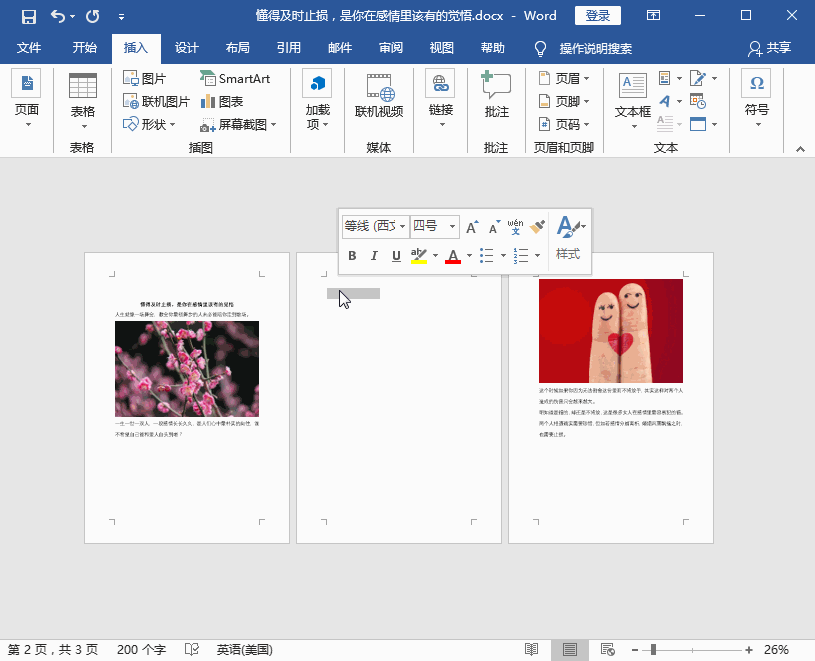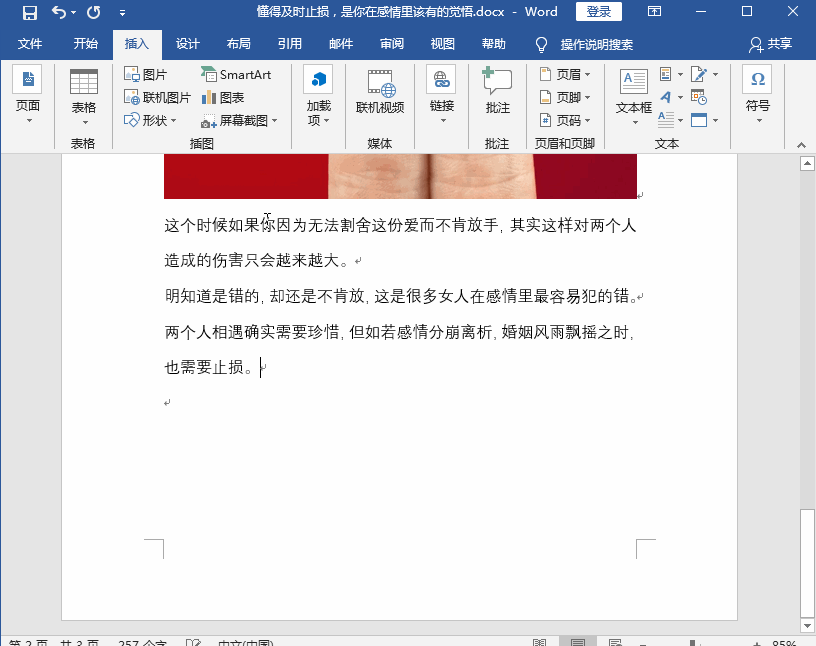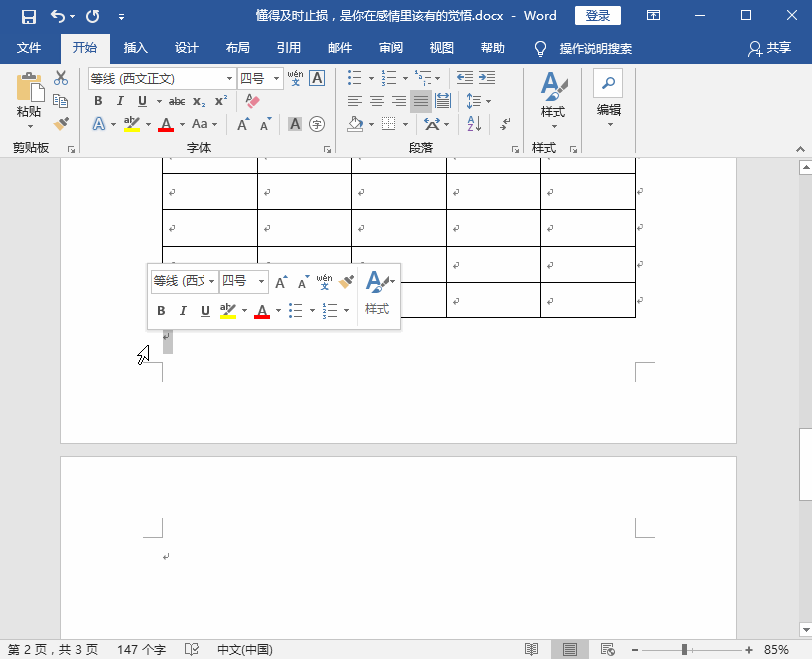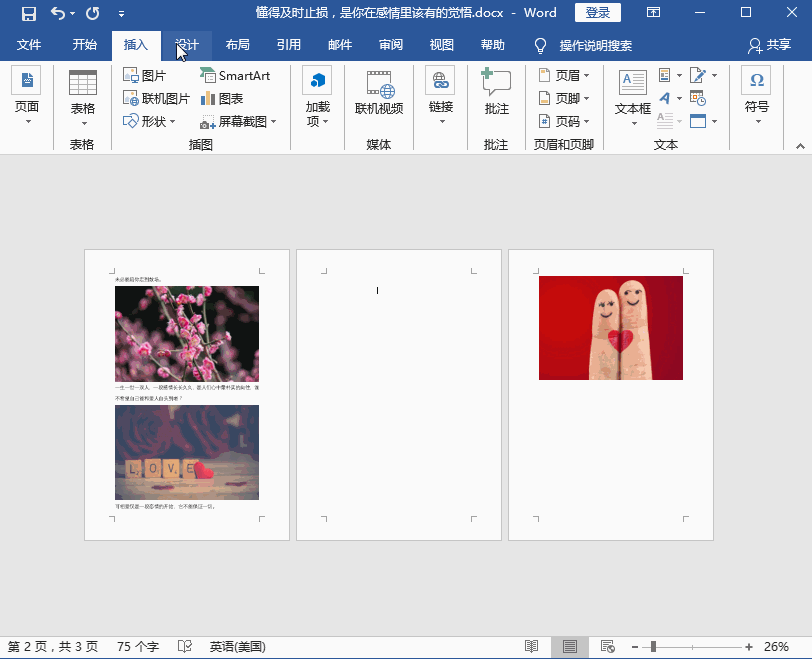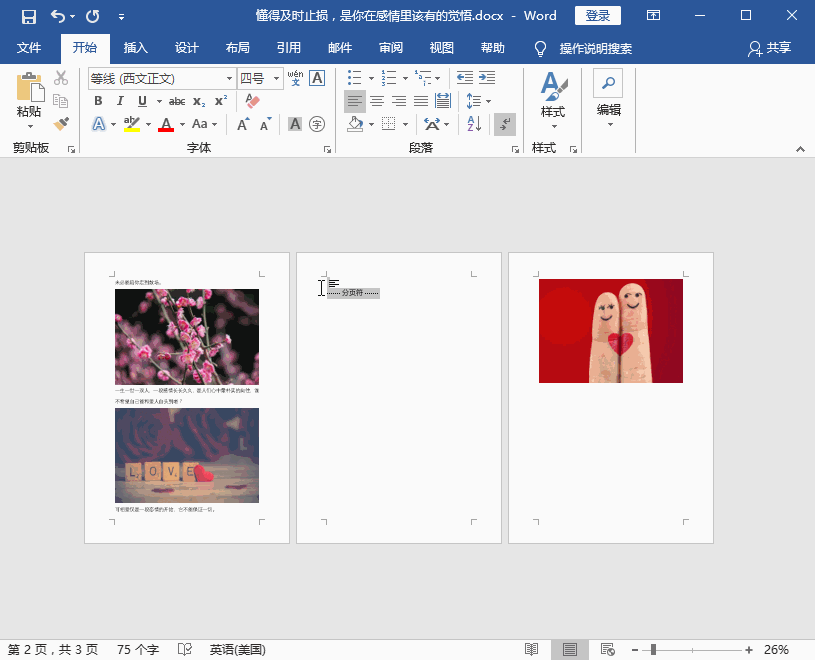在工作中經常是要接觸Word文檔,在Word文檔中編輯是比較簡單的事情,但是當在對其進行處理的時候會經常發現Word中有空白頁,段落標記等問題,想要刪除,卻感覺不是那麼容易就能刪除的,那麼Word怎麼刪除空白頁?今天就來教大家這個方法,看完這篇文章你肯定你能收穫很多,一起來看看吧。
方法一:快捷鍵刪除空白頁
我們可以直接將光標放到空白頁面上,按住鍵盤倆下Delete鍵按,或者按住鍵刪除鍵倆下Backspace,即可直接進行刪除!
上面這個方法呢是適合刪除Word中整個的空白頁,而不適合刪除其他的空白頁下面給大家介紹第二種方式的。
其實刪除Word空白頁有很多種,有的是刪除Word最後一頁的空白頁,那麼怎麼刪除Word最後一頁空白頁呢,就一起來看第二種方法吧。
方法二:刪除最後一頁空白頁
如果空白頁是最後一頁,請將鼠標放在最後一頁的第一行,按DEL鍵刪除。
方法三:插入表格後的空白頁
在Word中除了進行編輯之外,當我們在Word中插入表格的時候也會出現空白頁,而這個空白頁想要刪除卻是比較麻煩的,需要幾個簡單的步驟才能完成哦。
1、首先需要選中空白頁的段落標記。
2、在空白頁窗口鼠標右鍵,彈出的快捷菜單單擊“段落”命令。
3、然後我們在“縮進和間距”選項卡,單擊打開“行距”的下拉菜單,選擇“固定值”,並設置值更改爲“1磅”。
方法四:快速刪除空白頁
1、 首先我們可以點擊Word文檔【開始】—【顯示編輯標記】這時候Word文檔上會出現”分頁符”。
2、 選中空白頁分頁符標記,按住鍵盤Delete鍵,即可刪除!
以上這些就是爲大家分享的四個方法能快速刪除Word空白頁,相信大家看完之後會感覺收穫很多,之後在工作中遇到這樣的問題就再也不用擔心自己不會刪除啦,能夠不僅能夠讓你提高工作效率,還能讓自己在工作的時候感覺到一種輕鬆,人們對於自己會做的事情總是很有自信的,以後再也不會加班啦,還在等什麼,大家趕緊學起來吧,更多辦公資訊可以在迅捷辦公請添加鏈接描述裏學哦。